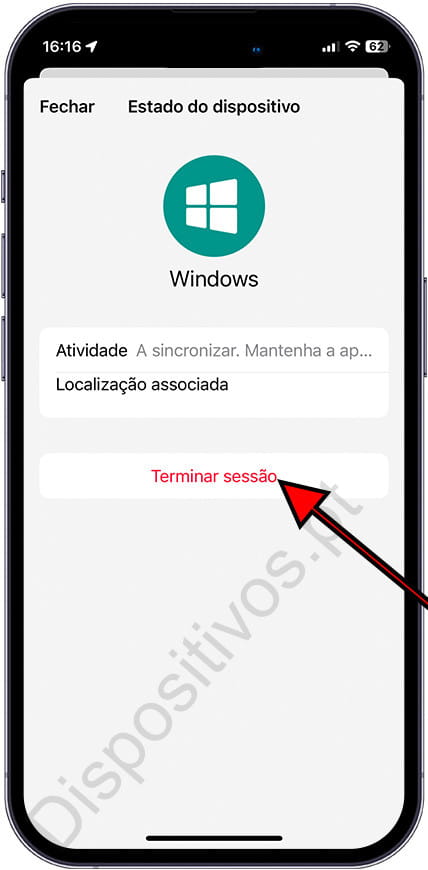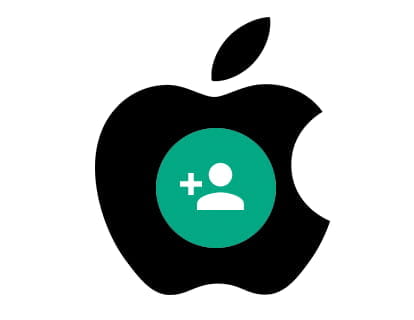Desvincular dispositivos no WhatsApp
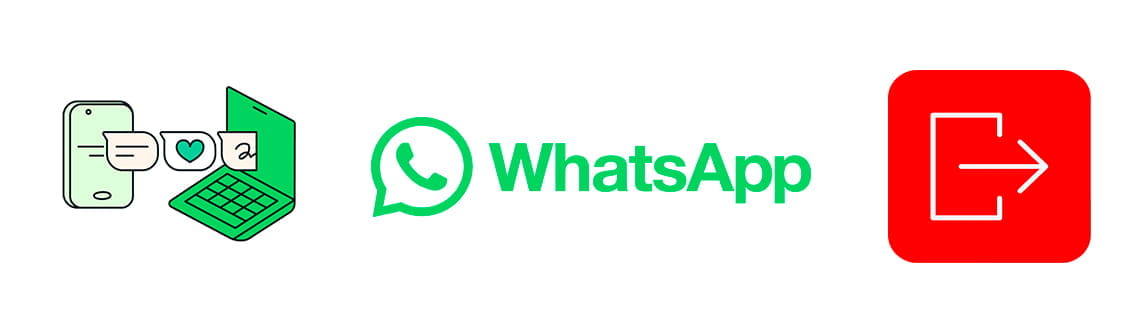
Saia do WhatsApp em todos os dispositivos
Última atualização: na categoria: WhatsApp
Você suspeita que suas mensagens do WhatsApp estão sendo lidas?
Se você fez login com sua conta do WhatsApp em um computador, seja usando o aplicativo Windows ou a versão web https://web.whatsapp.com/, você deve saber como sair, pois qualquer outra pessoa que use esse computador pode acesse seus bate-papos e mensagens sem precisar saber sua senha ou código de dois fatores.
Se você acessou seu WhatsApp através de um computador em uma biblioteca, um cibercafé ou qualquer outro computador compartilhado, você estará expondo suas informações privadas se não sair.
Depois de acessar o WhatsApp de um computador, a sessão permanece aberta e meses podem ter se passado desde a última vez que você o usou naquele computador, mas a sessão permanecerá aberta e qualquer outra pessoa que use esse computador não só poderá para ver, mas escreva usando sua conta do WhatsApp.
Você só precisa do seu celular para ver todos os dispositivos pareados, então você pode desemparelhar esses dispositivos sem precisar acessá-los.
Talvez você já tenha se perguntado como sair do aplicativo WhatsApp para Windows, porque infelizmente não existe um botão para sair do seu computador, você deve fazer isso do seu celular.
Continue lendo para ver passo a passo como sair do WhatsApp em todos os dispositivos nos quais você está conectado e você pode se surpreender ao ver que sua conta do WhatsApp pode ser acessada em computadores que você não usa há meses.< /p>
Por que é importante sair?
Privacidade: seus bate-papos do WhatsApp podem conter informações pessoais ou confidenciais. Deixar uma sessão aberta em um dispositivo que você não controla totalmente pode expor essas informações.
Segurança: se alguém obtiver acesso à sua sessão do WhatsApp, poderá enviar mensagens em seu nome, o que poderá causar mal-entendidos ou até mesmo fraude.
Controle: manter o controle sobre onde e como sua conta é acessada é essencial para gerenciar sua presença digital com segurança.
Tempo estimado: 2 minuto.
Passo 1:
Obviamente, a primeira coisa que devemos fazer é abrir o aplicativo WhatsApp.
Normalmente está localizado na tela principal, caso não consiga encontrá-lo, deslize para a esquerda para ver as outras janelas da tela inicial.
Se não conseguir encontrá-lo, deslize para cima para abrir a lista de todos os aplicativos instalados.
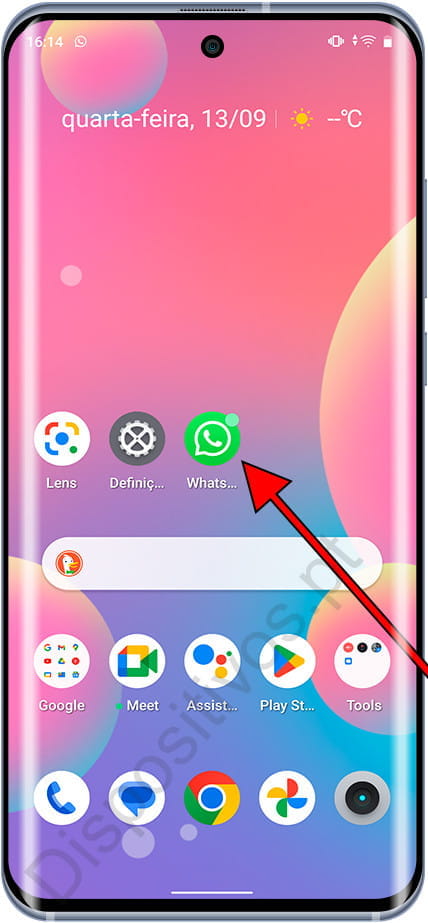
Passo 2:
Assim que o aplicativo WhatsApp estiver aberto no seu aparelho, acessaremos as configurações.Se o seu aparelho for Android, você verá um botão de três pontos no canto superior direito da tela. No caso do iPhone, o botão “Configurações” aparece no canto inferior direito da tela.
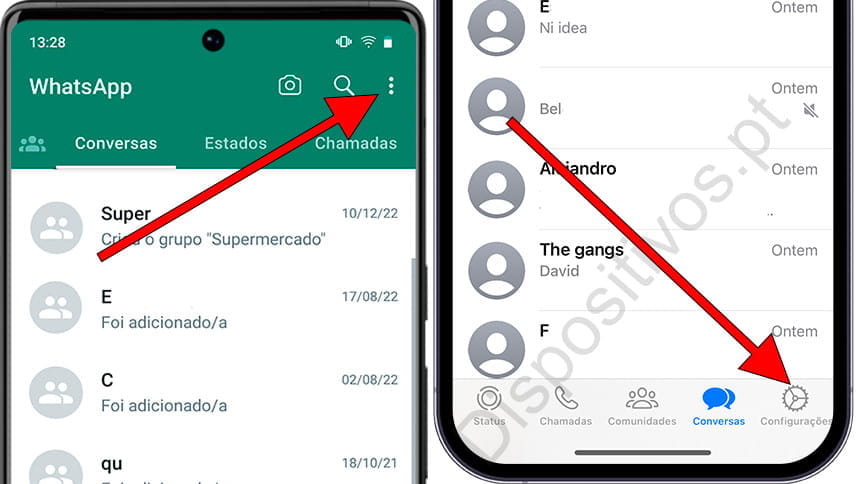
Passo 3:
Ao abrir o menu de configuração, diversas seções aparecerão, clique em “Dispositivos associados” para ver todos os dispositivos onde seu WhatsApp está aberto.
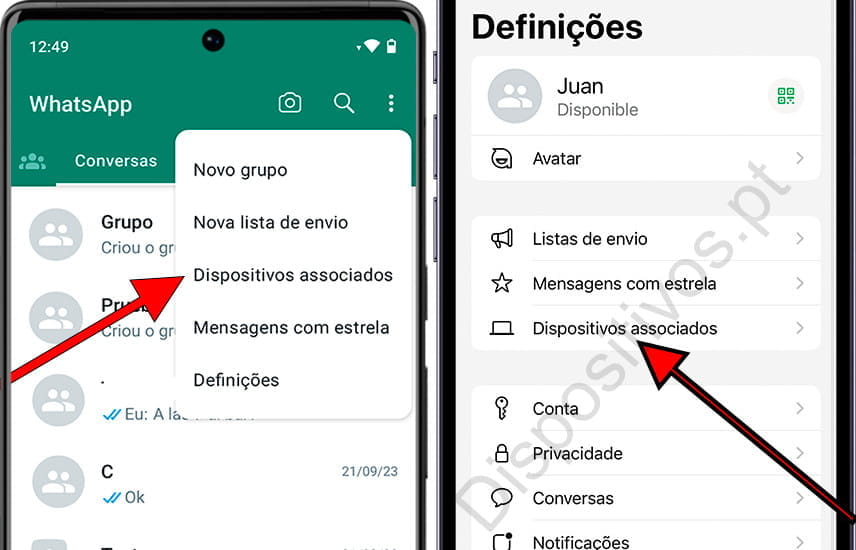
Passo 4:
Aqui veremos todos os dispositivos vinculados à nossa conta WhatsApp, aparecerá o tipo de dispositivo, seja Windows, Mac, Web ou Android. Toque no nome do dispositivo para ver os detalhes desta conexão e sair remotamente.
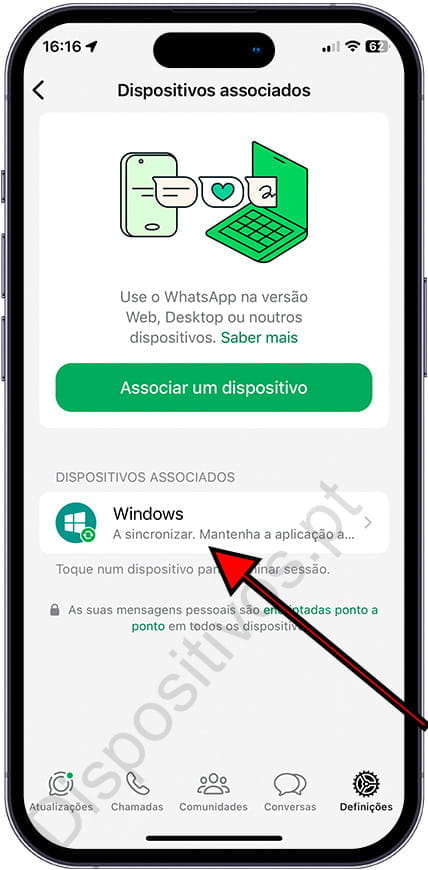
Passo 5:
No status do dispositivo podemos ver mais detalhes como a localização do dispositivo vinculado e a data da última conexão.
Clique em “Terminar sessão” para desvincular este dispositivo. Uma vez desvinculado, mensagens ou qualquer informação não poderão ser vistas desse dispositivo.